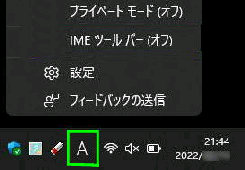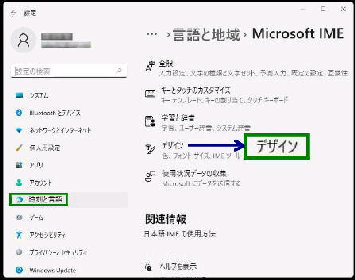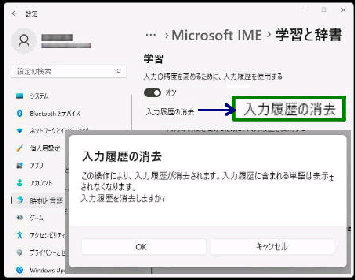「学習と辞書」 設定画面になります。
学習の 「入力履歴の消去」 ボタンを
押してください。
● Microsoft IME 予測入力の 「入力履歴の消去(削除)」
MS IME は文字入力の際に、予測入力の変換
候補を表示します。過去に入力した履歴など、
不要なときは入力履歴をすべて削除できます。
「Microsoft IME」 の設定画面になります。
ここで、「学習と辞書」 を選択します。
「入力履歴の消去」 の確認メッセージが
表示されるので再確認し、OK ボタンを
押すと入力履歴がすべて消去されます。
[学習と辞書]
学習、ユーザー辞書、システム辞書
[入力履歴の消去]
この操作により、入力履歴が消去されます。
入力履歴に含まれる単語は表示されなく
なります。入力履歴を消去しますか?
タスク バー通知領域の 入力インジケーター
IME アイコン (A あ) の右クリックメニュー
から 「設定」 を選んでください。
《 Windows 11 バージョン21H2 画面 》